Инструкция:Как делегировать монеты: различия между версиями
Test (обсуждение | вклад) Нет описания правки |
Нет описания правки |
||
| (не показано 6 промежуточных версий 2 участников) | |||
| Строка 1: | Строка 1: | ||
{{#seo: | {{#seo: | ||
|title= Как делегировать | |title= Как делегировать монеты — инструкция Decimal Wiki | ||
|titlemode= append | |titlemode= append | ||
|keywords= Как делегировать монеты | |keywords= Как делегировать монеты | ||
|description= Как делегировать монеты | |description= Как делегировать монеты | ||
}} | }} | ||
{{основная статья|Делегирование}} | |||
В нижеследующей инструкции объясняется, как [[делегирование|делегировать]] [[монета|монеты]] в [[DecimalChain]]. | |||
< | == Перед делегированием == | ||
Перед заполнением формы делегирования [[Инструкция:Как выбрать валидатора|выберите валидатора]]. Чтобы ознакомиться со всеми валидаторами, воспользуйтесь вкладкой '''Блокчейн''' в меню в верхней части страницы [[обозреватель Decimal|обозревателя]] https://explorer.decimalchain.com/ru. | |||
[[Файл:instructions-snimok_ehkrana_2022-03-15_v_14.55.20.png|700px|thumb|left]]<br clear="all"> | |||
Далее нажмите вкладку '''Валидаторы''', прокрутите страницу вниз, и вы увидите список всех валидаторов и информацию о них. | |||
[[Файл:instructions-snimok_ehkrana_2022-03-15_v_15.32.01.png|700px|thumb|left]]<br clear="all"> | |||
Выбирая валидатора, обращайте внимание на '''размер комиссии''', которую он будет списывать с ваших начислений в качестве своей прибыли, и на '''стабильность''' (наличие\отсутствие штрафов), ведь от этого зависит размер ваших начислений. | |||
[[Файл:instructions-snimok_ehkrana_2022-03-15_v_15.44.12.png|700px|thumb|left]]<br clear="all"> | |||
После того, как вы выбрали валидатора, скопируйте его [[публичный ключ]] (адрес, указанный под именем валидатора). Вернитесь во вкладку '''Делегирование''' и вставьте ключ в строку '''Адрес валидатора'''. Заполните остальные поля и завершите процесс привязки. | |||
< | == Делегирование через консоль == | ||
{{инструкция-консоль}} | |||
Зайдите на сайт https://decimalchain.com/ru/ и выберите «Консоль» в блоке «Инструменты». | |||
[[Файл:instructions-snimok_ehkrana_2022-03-15_v_12.19.42.png|700px|thumb|left]]<br clear="all"> | |||
'''Делегирование''' - | Зайдите в свою консоль по своей и выберите раздел в '''Делегирование'''. | ||
[[Файл:instructions-snimok_ehkrana_2022-03-15_v_12.22.10.png|700px|thumb|left]]<br clear="all"> | |||
Перед вами откроется форма для заполнения, в которой нужно указать: | |||
* Адрес валидатора | |||
* Название монеты, которую вы собрались делегировать | |||
* Количество монет для делегирования | |||
[[Файл:instructions-snimok_ehkrana_2022-03-15_v_14.37.43.png|700px|thumb|left]]<br clear="all"> | |||
Выбирая кнопку '''Расширенный режим''', вы сможете добавить сообщение к транзакции и выбрать монету для оплаты комиссии за транзакцию. | |||
После заполнения формы, проверьте данные и подтвердите транзакцию. | |||
[[Файл:instructions-snimok_ehkrana_2022-03-15_v_14.43.12.png|700px|thumb|left]]<br clear="all"> | |||
На следующем шаге вы получите хэш транзакции, по которому сможете проверить ее отображение в Обозревателе. Далее вернитесь на страницу с последним шагом и нажмите '''Ок'''. | |||
[[Файл:instructions-snimok_ehkrana_2022-03-15_v_14.44.58.png|700px|thumb|left]]<br clear="all"> | |||
На следующем шаге вы получите | |||
< | |||
== Делегирование через мобильное приложение == | |||
Войдите в мобильное приложение и в нижнем меню выберите кнопку с изображением монет. | Войдите в мобильное приложение и в нижнем меню выберите кнопку с изображением монет. | ||
[[Файл:Instructions-image_2022-03-15_16_55_25.jpg|400px|thumb|left]]<br clear="all"> | |||
Нажмите '''+''' и вам откроется форма для заполнения, в которой нужно указать адрес валидатора, название монеты и количество делегируемых монет. | |||
[[Файл:Instructions-image_2022-03-15_16_55_26.jpg|400px|thumb|left]]<br clear="all"> | |||
[[ | Чтобы ознакомиться с валидаторами и выбрать адрес нужного вам, нажмите символ слева в строке для заполнения '''Адрес валидатора'''. | ||
[[Файл:Instructions-image_2022-03-15_16_55_28.jpg|400px|thumb|left]]<br clear="all"> | |||
Адрес выбранного на предыдущем шаге валидатора автоматически интегрируется в форму. | Адрес выбранного на предыдущем шаге валидатора автоматически интегрируется в форму. | ||
Заполните все поля и нажмите кнопку ''' | Заполните все поля и нажмите кнопку '''Отправить'''. Воспользуйтесь при необходимости расширенным режимом, который позволяет отправить сообщение с транзакцией, а также выбрать монету для оплаты комиссии сети. | ||
[[Файл:Instructions-image_2022-03-15_16_55_33.jpg|400px|thumb|left]]<br clear="all"> | |||
== Комиссия валидатора при делегировании == | |||
[[Файл:Instructions-snimok_ehkrana_2022-03-15_v_16.26.16.png|700px|thumb|left]]<br clear="all"> | |||
Каждый валидатор устанавливает [[комиссия|комиссию]] по своему усмотрению на этапе заявления своей кандидатуры на роль валидатора. '''''Поменять параметр комиссии нельзя.''''' | |||
'''Откуда валидатор списывает свою комиссию?''' | |||
Например, вы выбрали валидатора с комиссией 5 %. Вы делегировали ему монеты, и согласно вашему стейку и текущим параметром сети Decimal, ваше вознаграждение составляет 30 [[DEL]]. Автоматически с каждого вашего вознаграждения валидатор спишет 5 % и вы будете получать по 28,5 DEL (30 DEL — 5 %). | |||
== Разделегирование == | |||
'''Отзыв монет из делегирования''' (''unbound'' — «отмена обязательства») — операция возврата делегированных валидатору монет. | |||
= Разделегирование = | |||
'''Отзыв монет из делегирования''' ( | |||
Отзыв может быть по желанию делегатора или принудительным. Принудительное разделегирование происходит если: | Отзыв может быть по желанию делегатора или принудительным. Принудительное разделегирование происходит если: | ||
* все 1000 слотов (мест) у валидатора заняты, а размер вашего делегированного стейка самый маленький. В таком случае, любой новый делегатор, который отправит валидатору более крупный стейк, «вытеснит» вас, и ваши монеты принудительно разделегируются. | |||
* валидатор по каким-либо причинам безвременно отключился от сети. | |||
При добровольном и принудительном отзыве ваш стейк отвязывается сразу же и награды перестают начисляться, но средства на счёте делегатора отобразятся и станут доступны только через 30 дней. Это стандартный срок исполнения отвязки, установленный для защиты сетей [[DPoS]] от атак. | |||
При добровольном и принудительном отзыве ваш стейк отвязывается сразу же и награды перестают начисляться, но средства на | |||
{{внимание|'''Заявку на разделегирование средств необходимо отправлять в ЛЮБОМ случае''', будь то добровольный отзыв или принудительный.}} | |||
Заявку на отзыв нужно заполнить в персональной консоли во вкладке '''Делегирование'''. | |||
Рядом с формой для делегирования вы найдете форму '''Отозвать'''. Укажите в ней публичный ключ [[commoninfo:noda|ноды]], монету и количество монет для отзыва. В расширенном режиме можно добавить сообщение и выбрать монету для оплаты комиссии. | |||
''' | После внесения всех данных в форму отзыва, нажмите кнопку '''Отозвать''' и завершите транзакцию. | ||
[[Файл:Instructions-snimok_ehkrana_2022-03-15_v_16.33.15.png|700px|thumb|left]]<br clear="all"> | |||
== Штрафы == | |||
За нарушения правил блокчейна на валидаторов налагаются штрафы — это одна из форм защиты блокчейна от недобросовестных действий. | |||
'''Пропуск блока.''' | |||
Если валидатор, по какой-либо причине, пропустил 12 блоков из 24 последних, на него налагается штраф в размере 1 % от всего стейка ноды. Нода исключается из списка активных, перестаёт подписывать новые [[блок]]и, а значит, и получать базовое вознаграждение за блок. После того как владельцы оштрафованной ноды устранят проблему, они должны заново включить ее. | |||
'''Попытка двойной подписи.''' | |||
Если валидатор случайно или намерено попытался осуществить двойную подпись одного и того же блока, на него налагается штраф в размере 5 % от всего стейка ноды. При этом происходит принудительное разделегирование (unbond) всех средств, делегированных [[мастернода|мастерноде]]. | |||
'''Как штраф отражается на делегаторе?''' | |||
Штрафы 1 % и 5 % распределяются и на делегаторов оштрафованной ноды. Права и ответственность распространяются как на получение вознаграждения, так и на штрафы. Вознаграждения и штрафы распределяются пропорционально доли средств делегатора в совокупном стейке валидатора. В случае принудительного разделигирования, средства делегаторов, за вычетом 5 %, возвращаются на их баланс через 30 дней после отправки соответствующего запроса на отзыв монет. | |||
Зайдите на главную страницу сайта DecimalChain и в дополнительном меню | == Где посмотреть штрафы валидаторов? == | ||
Зайдите на главную страницу сайта DecimalChain и в дополнительном меню '''Инструменты''' откройте вкладку '''Обозреватель'''. Далее выберите кнопку '''Блокчейн''' и нажмите на '''Валидаторы'''. | |||
[[ | [[Файл:instructions-snimok_ehkrana_2022-03-15_v_14.55.20.png|700px|thumb|left]]<br clear="all"> | ||
[[Файл:instructions-snimok_ehkrana_2022-03-15_v_14.55.20.png|700px|thumb|left]]<br clear="all"> | |||
В перечне валидаторов в столбце ''' | В перечне валидаторов в столбце '''Пропуски''' указано число пропущенных блоков у валидатора. | ||
[[ | [[Файл:Instructions-snimok_ehkrana_2022-03-15_v_16.37.27.png|700px|thumb|left]]<br clear="all"> | ||
Прокрутите страницу вниз, где вы увидите штрафы валидаторов и номера блоков на которых этот штраф был получен. Правее будет блок с цифрой суммарного штрафа каждого валидатора. | Прокрутите страницу вниз, где вы увидите штрафы валидаторов и номера блоков, на которых этот штраф был получен. Правее будет блок с цифрой суммарного штрафа каждого валидатора. | ||
[[ | [[Файл:Instructions-snimok_ehkrana_2022-03-15_v_16.37.58.png|700px|thumb|left]]<br clear="all"> | ||
== Комиссия за транзакцию делегирования == | |||
'''Исходя из опыта тестирования, стоимость транзакции делегирования составляет ≈ 0,6 DEL.''' | |||
'''Исходя из опыта тестирования стоимость транзакции делегирования составляет | |||
В блокчейне Decimal размер комиссии за транзакцию состоит из суммы фиксированной ставки за тип транзакции + стоимость единицы за объём транзакции в байтах. | В блокчейне Decimal размер комиссии за транзакцию состоит из суммы фиксированной ставки за тип транзакции + стоимость единицы за объём транзакции в байтах. | ||
Фиксированная ставка: 1 юнит = 0,001 DEL delegate (делегирование) | Фиксированная ставка: 1 юнит = 0,001 DEL delegate (делегирование) — 200 юнитов — 0,2 DEL | ||
Стоимость 1 байта итогового объёма транзакции: 2 юнита (0,002 DEL) | Стоимость 1 байта итогового объёма транзакции: 2 юнита (0,002 DEL) | ||
По сути, | По сути, транзакция — это просто информационное сообщение. В нём указано, что, сколько, кому и от кого отправляется, а также служебные данные. Объём транзакции — это объём всей информации, из которой состоит транзакция: | ||
* служебная (подписи, параметры и т. д.); | |||
служебная (подписи, параметры | * пользовательская (длина тикера отправляемой монеты, длина тикера монеты комиссии, отправляемая сумма, текстовое сообщение). | ||
== См. также == | |||
* [[Стейкинг]] | |||
[[ | [[Категория:Инструкции:Делегирование]] | ||
[[Категория:Инструкции:Валидаторы]] | |||
[[Категория:DEL]] | |||
Текущая версия от 12:10, 5 января 2024
Основная статья: Делегирование
В нижеследующей инструкции объясняется, как делегировать монеты в DecimalChain.
Перед делегированием
Перед заполнением формы делегирования выберите валидатора. Чтобы ознакомиться со всеми валидаторами, воспользуйтесь вкладкой Блокчейн в меню в верхней части страницы обозревателя https://explorer.decimalchain.com/ru.
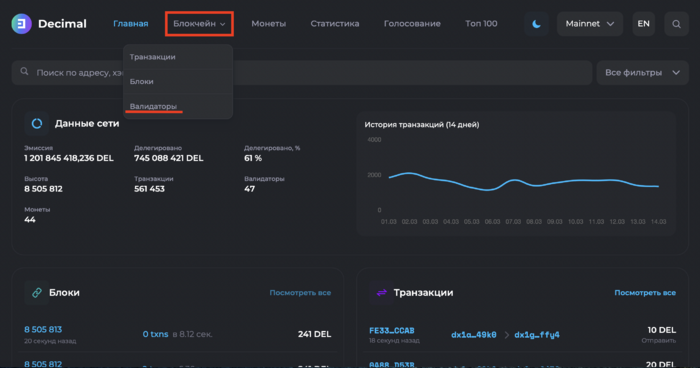
Далее нажмите вкладку Валидаторы, прокрутите страницу вниз, и вы увидите список всех валидаторов и информацию о них.
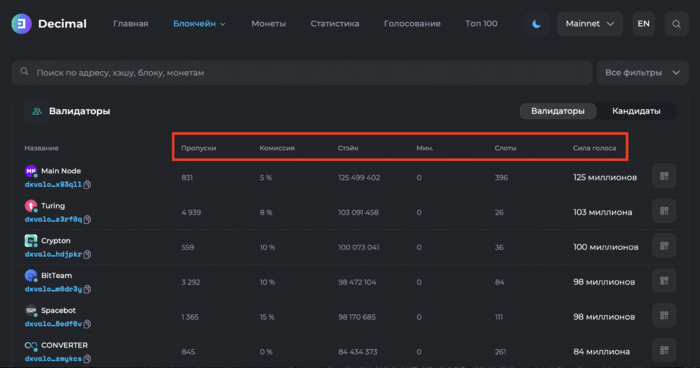
Выбирая валидатора, обращайте внимание на размер комиссии, которую он будет списывать с ваших начислений в качестве своей прибыли, и на стабильность (наличие\отсутствие штрафов), ведь от этого зависит размер ваших начислений.
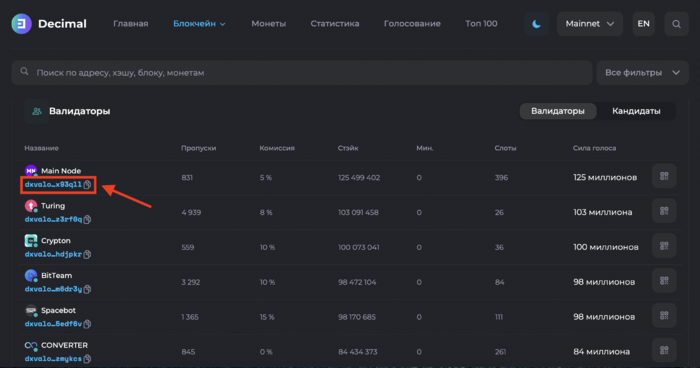
После того, как вы выбрали валидатора, скопируйте его публичный ключ (адрес, указанный под именем валидатора). Вернитесь во вкладку Делегирование и вставьте ключ в строку Адрес валидатора. Заполните остальные поля и завершите процесс привязки.
Делегирование через консоль
| Это страница с инструкцией к консоли Decimal. |
Зайдите на сайт https://decimalchain.com/ru/ и выберите «Консоль» в блоке «Инструменты».
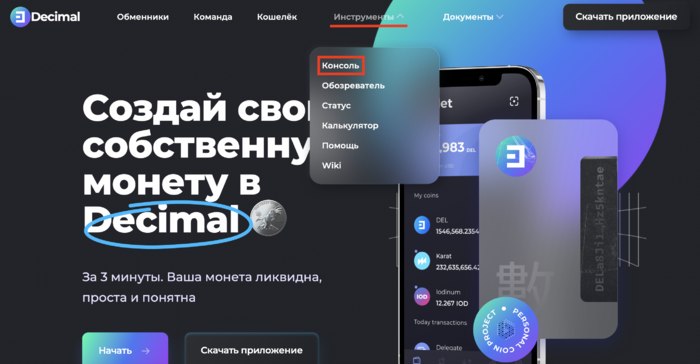
Зайдите в свою консоль по своей и выберите раздел в Делегирование.
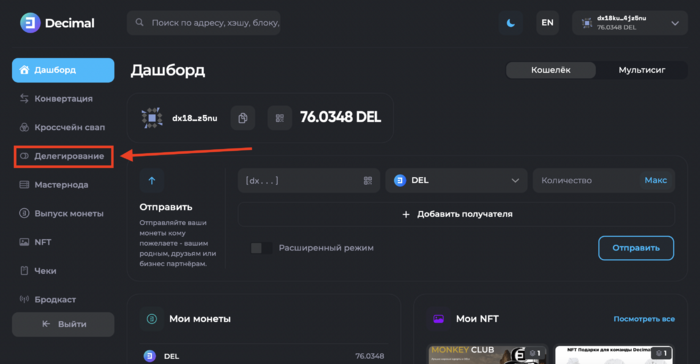
Перед вами откроется форма для заполнения, в которой нужно указать:
- Адрес валидатора
- Название монеты, которую вы собрались делегировать
- Количество монет для делегирования
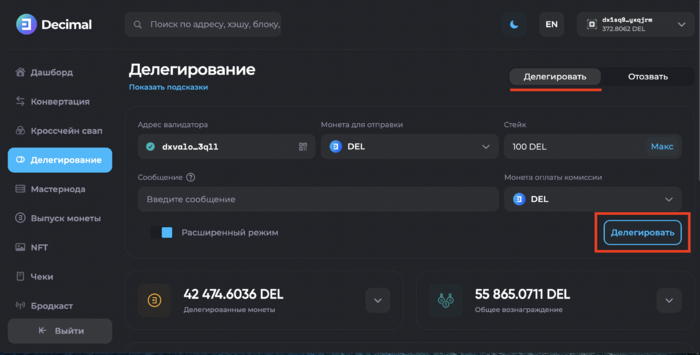
Выбирая кнопку Расширенный режим, вы сможете добавить сообщение к транзакции и выбрать монету для оплаты комиссии за транзакцию.
После заполнения формы, проверьте данные и подтвердите транзакцию.
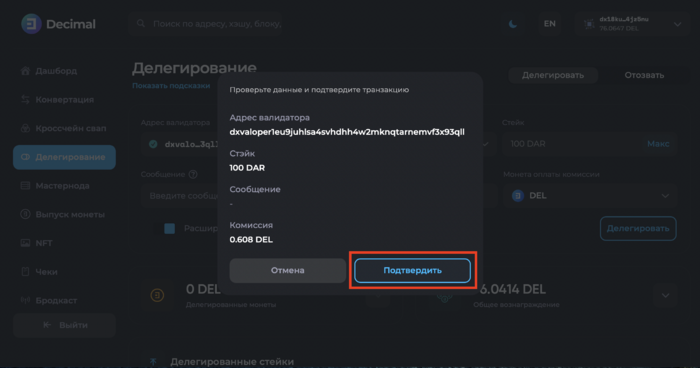
На следующем шаге вы получите хэш транзакции, по которому сможете проверить ее отображение в Обозревателе. Далее вернитесь на страницу с последним шагом и нажмите Ок.
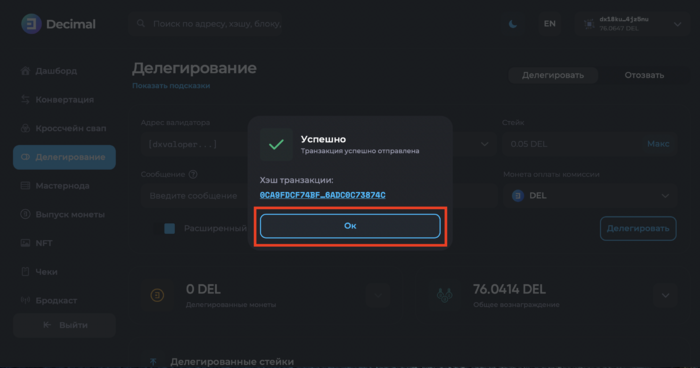
Делегирование через мобильное приложение
Войдите в мобильное приложение и в нижнем меню выберите кнопку с изображением монет.
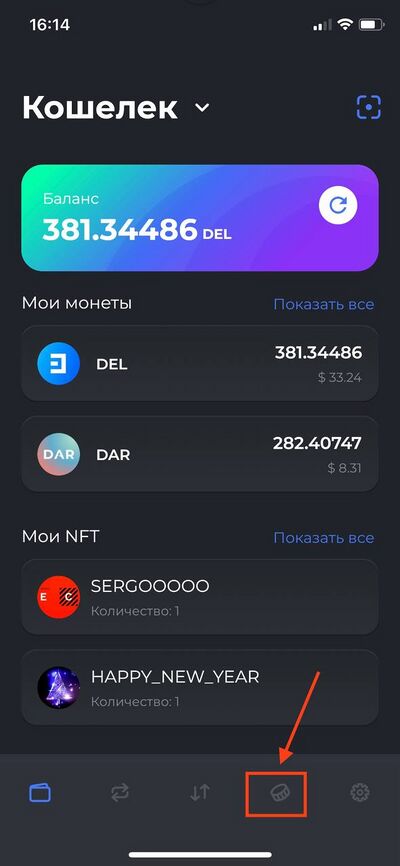
Нажмите + и вам откроется форма для заполнения, в которой нужно указать адрес валидатора, название монеты и количество делегируемых монет.
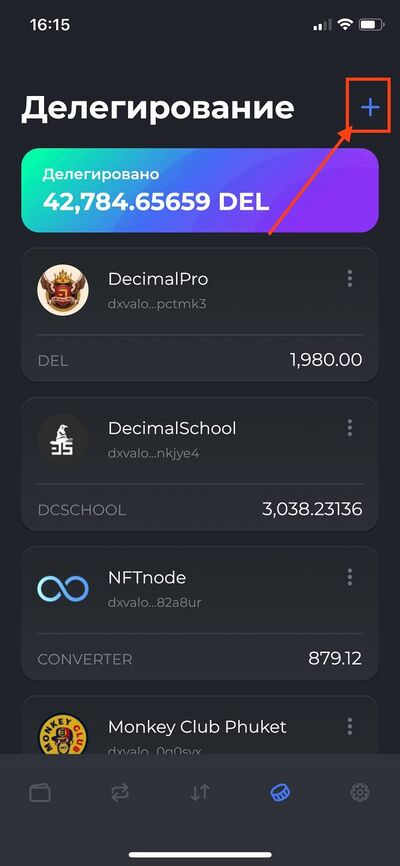
Чтобы ознакомиться с валидаторами и выбрать адрес нужного вам, нажмите символ слева в строке для заполнения Адрес валидатора.
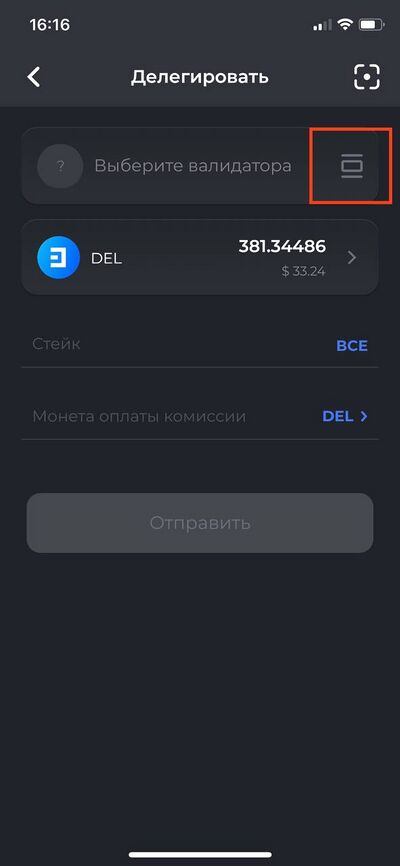
Адрес выбранного на предыдущем шаге валидатора автоматически интегрируется в форму.
Заполните все поля и нажмите кнопку Отправить. Воспользуйтесь при необходимости расширенным режимом, который позволяет отправить сообщение с транзакцией, а также выбрать монету для оплаты комиссии сети.
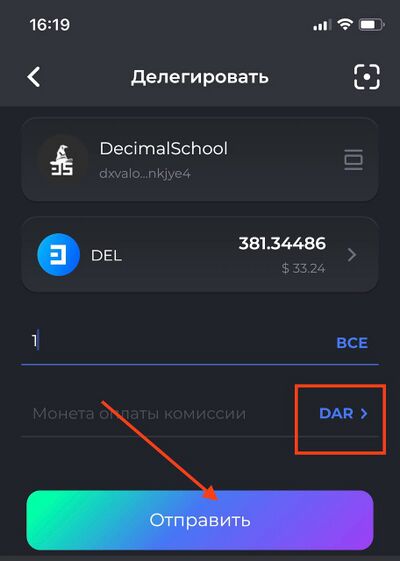
Комиссия валидатора при делегировании
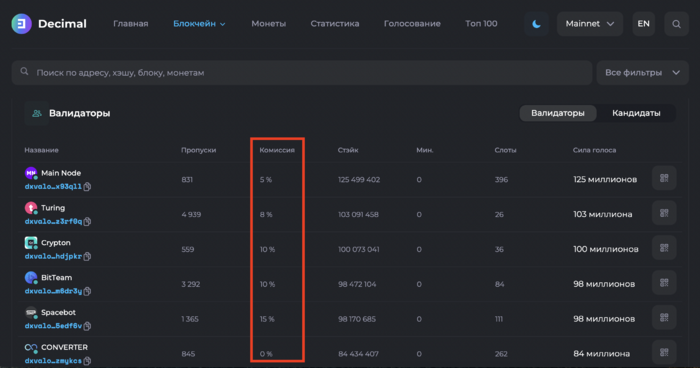
Каждый валидатор устанавливает комиссию по своему усмотрению на этапе заявления своей кандидатуры на роль валидатора. Поменять параметр комиссии нельзя.
Откуда валидатор списывает свою комиссию?
Например, вы выбрали валидатора с комиссией 5 %. Вы делегировали ему монеты, и согласно вашему стейку и текущим параметром сети Decimal, ваше вознаграждение составляет 30 DEL. Автоматически с каждого вашего вознаграждения валидатор спишет 5 % и вы будете получать по 28,5 DEL (30 DEL — 5 %).
Разделегирование
Отзыв монет из делегирования (unbound — «отмена обязательства») — операция возврата делегированных валидатору монет.
Отзыв может быть по желанию делегатора или принудительным. Принудительное разделегирование происходит если:
- все 1000 слотов (мест) у валидатора заняты, а размер вашего делегированного стейка самый маленький. В таком случае, любой новый делегатор, который отправит валидатору более крупный стейк, «вытеснит» вас, и ваши монеты принудительно разделегируются.
- валидатор по каким-либо причинам безвременно отключился от сети.
При добровольном и принудительном отзыве ваш стейк отвязывается сразу же и награды перестают начисляться, но средства на счёте делегатора отобразятся и станут доступны только через 30 дней. Это стандартный срок исполнения отвязки, установленный для защиты сетей DPoS от атак.
Заявку на отзыв нужно заполнить в персональной консоли во вкладке Делегирование.
Рядом с формой для делегирования вы найдете форму Отозвать. Укажите в ней публичный ключ ноды, монету и количество монет для отзыва. В расширенном режиме можно добавить сообщение и выбрать монету для оплаты комиссии.
После внесения всех данных в форму отзыва, нажмите кнопку Отозвать и завершите транзакцию.
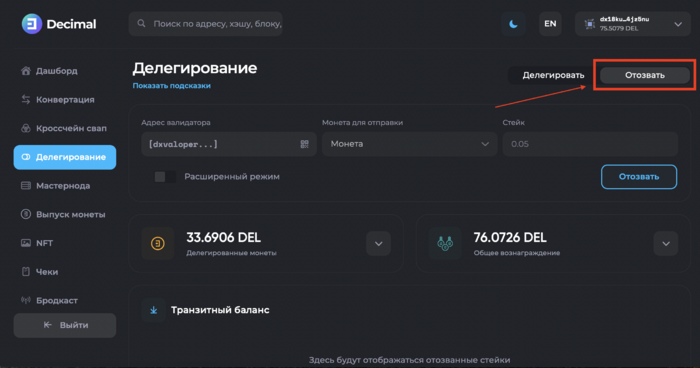
Штрафы
За нарушения правил блокчейна на валидаторов налагаются штрафы — это одна из форм защиты блокчейна от недобросовестных действий.
Пропуск блока.
Если валидатор, по какой-либо причине, пропустил 12 блоков из 24 последних, на него налагается штраф в размере 1 % от всего стейка ноды. Нода исключается из списка активных, перестаёт подписывать новые блоки, а значит, и получать базовое вознаграждение за блок. После того как владельцы оштрафованной ноды устранят проблему, они должны заново включить ее.
Попытка двойной подписи.
Если валидатор случайно или намерено попытался осуществить двойную подпись одного и того же блока, на него налагается штраф в размере 5 % от всего стейка ноды. При этом происходит принудительное разделегирование (unbond) всех средств, делегированных мастерноде.
Как штраф отражается на делегаторе?
Штрафы 1 % и 5 % распределяются и на делегаторов оштрафованной ноды. Права и ответственность распространяются как на получение вознаграждения, так и на штрафы. Вознаграждения и штрафы распределяются пропорционально доли средств делегатора в совокупном стейке валидатора. В случае принудительного разделигирования, средства делегаторов, за вычетом 5 %, возвращаются на их баланс через 30 дней после отправки соответствующего запроса на отзыв монет.
Где посмотреть штрафы валидаторов?
Зайдите на главную страницу сайта DecimalChain и в дополнительном меню Инструменты откройте вкладку Обозреватель. Далее выберите кнопку Блокчейн и нажмите на Валидаторы.
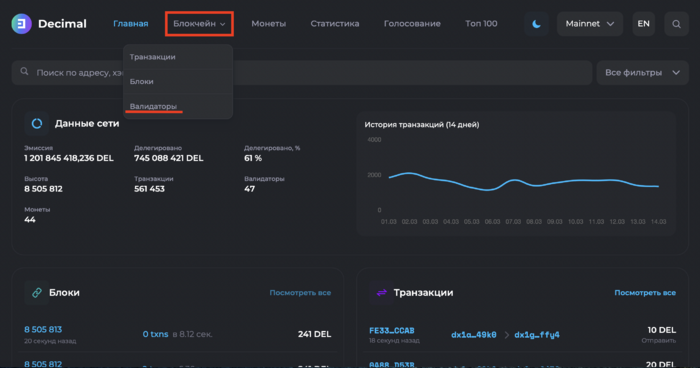
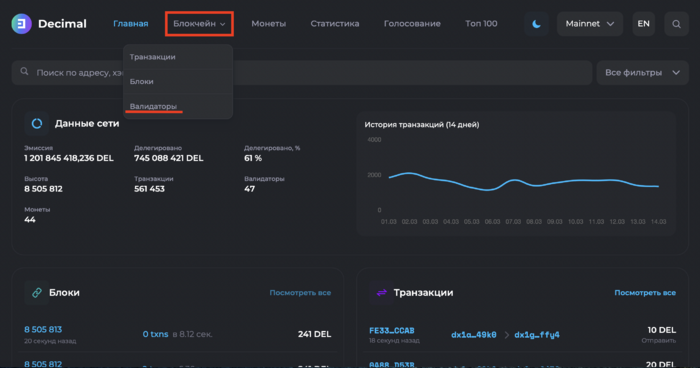
В перечне валидаторов в столбце Пропуски указано число пропущенных блоков у валидатора.
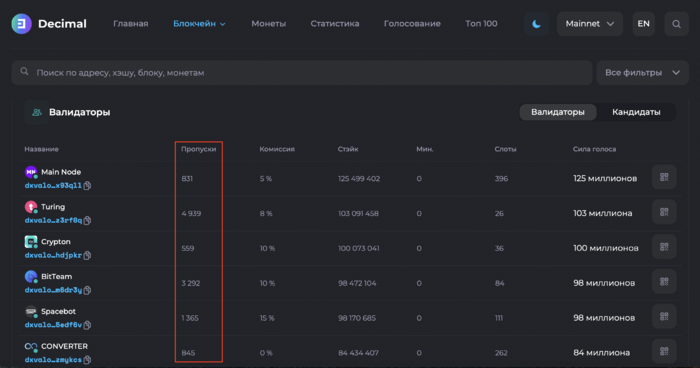
Прокрутите страницу вниз, где вы увидите штрафы валидаторов и номера блоков, на которых этот штраф был получен. Правее будет блок с цифрой суммарного штрафа каждого валидатора.
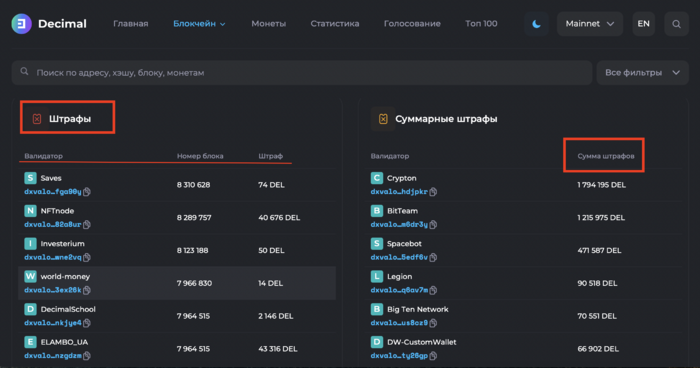
Комиссия за транзакцию делегирования
Исходя из опыта тестирования, стоимость транзакции делегирования составляет ≈ 0,6 DEL.
В блокчейне Decimal размер комиссии за транзакцию состоит из суммы фиксированной ставки за тип транзакции + стоимость единицы за объём транзакции в байтах.
Фиксированная ставка: 1 юнит = 0,001 DEL delegate (делегирование) — 200 юнитов — 0,2 DEL
Стоимость 1 байта итогового объёма транзакции: 2 юнита (0,002 DEL)
По сути, транзакция — это просто информационное сообщение. В нём указано, что, сколько, кому и от кого отправляется, а также служебные данные. Объём транзакции — это объём всей информации, из которой состоит транзакция:
- служебная (подписи, параметры и т. д.);
- пользовательская (длина тикера отправляемой монеты, длина тикера монеты комиссии, отправляемая сумма, текстовое сообщение).